Эта статья представляет собой руководство по настройке приложения, включающее функциональную разбивку шагов и идеи по подключению к другим приложениям.
Приложение Replenishment является частью комбинированного набора приложений MES Inventory от Tulip. Вы можете использовать его отдельно или в сочетании с другими приложениями.
Основная функция этого приложения - работать в качестве мини-склада товарно-материальных ценностей в цеху, рядом с производством. Оно предназначено для выполнения заявок на материалы и отображения всех ожидающих заявок оператору по обработке материалов через различные станции.
Это приложение может упростить пополнение запасов и перемещение материалов, сократив ручной ввод данных и административные расходы, что позволит персоналу сосредоточиться на более важных задачах.
Использование и создание ценности
Внедрение нескольких приложений в поток Канбан повышает эффективность создания стоимости за счет оптимизации рабочего процесса, стимулирования сотрудничества и постоянного совершенствования. Каждое приложение служит определенной цели, такой как запрос материала, обработка материала или пополнение запасов, способствуя рационализации процессов и принятию более эффективных решений. Благодаря синхронизации рабочих процессов и интеграции данных эти приложения позволяют командам выявлять "узкие места", сокращать время отсутствия товара на складе, определять приоритеты задач и быстро адаптироваться к меняющимся требованиям, что в конечном итоге повышает производительность и достигает операционного совершенства.
Столы тюльпанов в приложении
Все приложения пакета Composable MES используют общие таблицы.
Основными таблицами Tulip, используемыми в этом приложении, являются " Запрос материала " и " Карточки Канбан". Таблица Kanban Cards используется для идентификации всех контейнеров для хранения материалов в цехе, а также всей необходимой информации, в то время как таблица Material Request используется для отображения всех незавершенных запросов. Она также позволяет запрашивать новые материалы со склада, если в контейнерах канбан, управляемых системой Replenishment, закончились запасы.
(Операционный артефакт) Запросы на материалы
- ID: уникальный идентификатор запроса
- Артикул: Идентифицирует номер детали запрашиваемого материала
- Место запроса: Место, где был сделан запрос
- Поставщик: Место, где хранится запрашиваемый материал
- Kanban ID: Идентификация контейнера Kanban для запроса
- Количество: Количество запрашиваемого материала
- Статус: Текущий статус запроса материала
- Цвет статуса: текущий статус отображается с помощью цветов
- Запрашивающий: Запрашивающий персонал оператора
- Получатель: Назначенный оператор для перемещения и пополнения запасов
- Запрошено: Дата/время подачи запроса
- Начато: Дата/время начала обработки запроса
- Завершено: Дата/время завершения обработки запроса
- Бин: Местонахождение запрашиваемой корзины, куда должно быть доставлено пополнение материала.
- Составлено: Пользователь, предоставивший материал, запрошенный для выполнения запроса на пополнение.
- Время готовности к подбору: Идеальное время цикла для забора заполненного контейнера.
- Доставляется: Пользователь, доставивший материал в запрашивающее место.
(Операционный артефакт) Карточки канбан
- ID: уникальный идентификатор канбан-карты.
- Part Number:Артикул/часть/материал, подлежащий пополнению.
- Статус:Статус карты канбан.
- Место потребления: Место, которое будет потреблять запрос на пополнение материала.
- Поставщик: Место, которое будет выполнять запрос на пополнение канбана.
- QTY: Количество материала в канбане.
- Описание детали: Описание элемента/части/материала, который необходимо пополнить.
- Цвет статуса: Цвет статуса карточки канбана.
- Изображение: Изображение пополняемого материала
- Активна: Активна ли канбан-карта?
- Время ожидания: время, ожидаемое от опустошения до пополнения, может быть использовано для установки даты исполнения.
Конфигурация и настройка
Помощь в приложении
Как и все приложения из набора приложений Composable MES, приложение Replenishment также содержит встроенную помощь. Это краткие описания необходимых шагов по настройке и советы по созданию приложения для дальнейшей настройки. После загрузки приложения обязательно прочитайте эти инструкции, а затем удалите их перед запуском приложения.
Таблицы, обеспечивающие ввод данных
Для использования этого приложения необходимо заполнить некоторые таблицы. В частности, для данного случая необходимы карточки Канбан и соответствующие им данные о реальных контейнерах. Это можно сделать несколькими способами: либо заполнить таблицу Kanban Cards вручную, либо импортировать всю эту информацию из стороннего ERP-программного обеспечения через Tulip Connectors.
Другие потребности в конфигурации
- На шаге " Просмотр открытых заявок на материалы " обязательно добавьте фильтр по статусу заявки на материалы. Это позволит оператору сосредоточиться только на еще не выполненных заявках, отсеяв все уже выполненные.
- На шаге Select Kanban Card обязательно добавьте фильтр по местоположению и активному статусу для карточек канбан. Фильтр по местоположению позволяет пользователю видеть только соответствующую карту для зоны супермаркета, а активный статус предотвращает появление отключенных или неактивных канбан-карт.
- Также есть возможность сканировать штрих-код контейнера, для этого необходимо настроить сканер штрих-кода на уже существующий триггер машины.
- На шаге "Подтверждение запроса материала " убедитесь, что настроили кнопку-триггер с правильными статусами и идентификаторами запроса материала в соответствии с вашими процессами.
Параметры настройки
- На каждом шаге вы можете добавить или удалить поля для выбранного виджета-заполнителя записи заявки на материал в соответствии со стандартами вашей компании.
Структура приложения
На шаге " Просмотр открытых заявок на материалы " оператор видит все заявки, находящиеся на рассмотрении в цехе, что позволяет ему быстро сосредоточиться на самой срочной из них.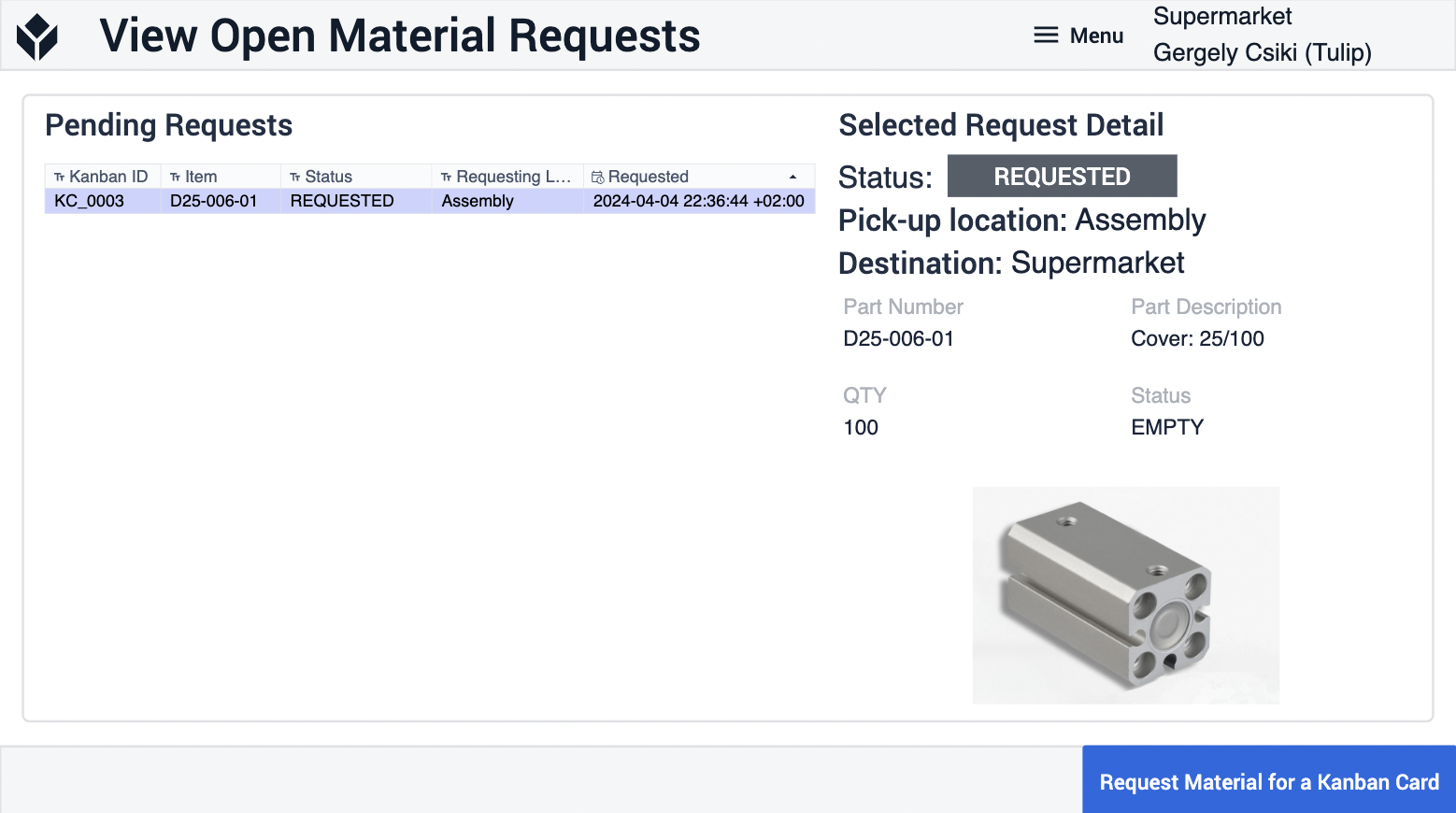
Если одного из контейнеров нет на складе, пользователь может нажать Request Material for a Kanban Card и перейти к Select Kanban Card. Здесь оператор может выбрать соответствующую канбан-карту и начать запрос материала. (Та же функция, что и в приложении "Запрос материала"). После двойной проверки данных карты запрос может быть отправлен с помощью кнопки Подтвердить.
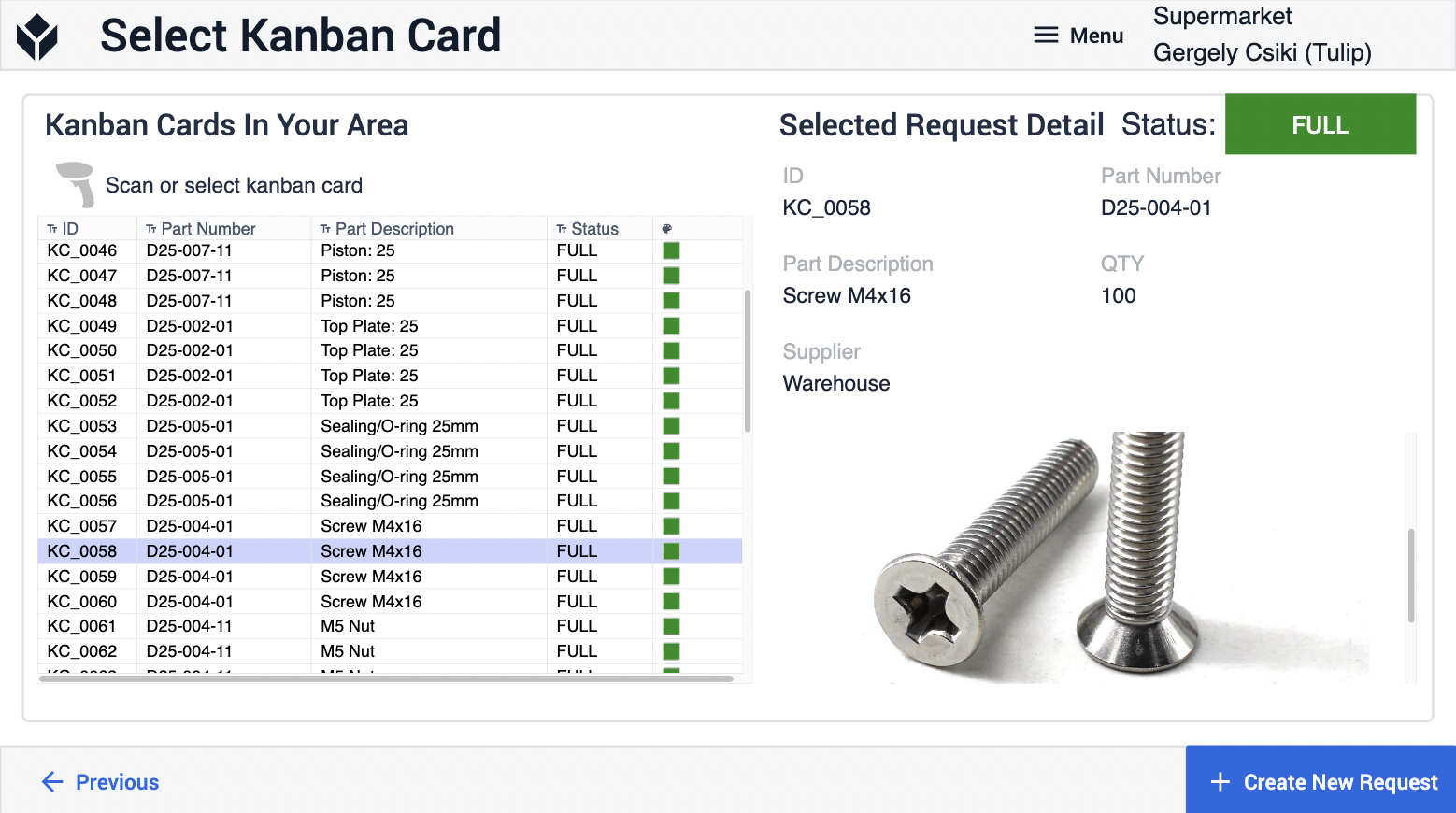
Расширенные подключения приложений
Примеры подключения приложений для работы друг с другом.
Обработка материалов
Запросы на материалы, созданные в приложении Replenishment, могут быть выполнены с помощью приложения Material Handling, также входящего в состав Inventory App Suite.
Приборная панель инвентаризации
Приборная панель Inventory Dashboard, также входящая в состав Inventory App Suite, позволяет в режиме реального времени отображать и анализировать все ожидающие и выполненные заявки на материалы вместе с соответствующими деталями.
